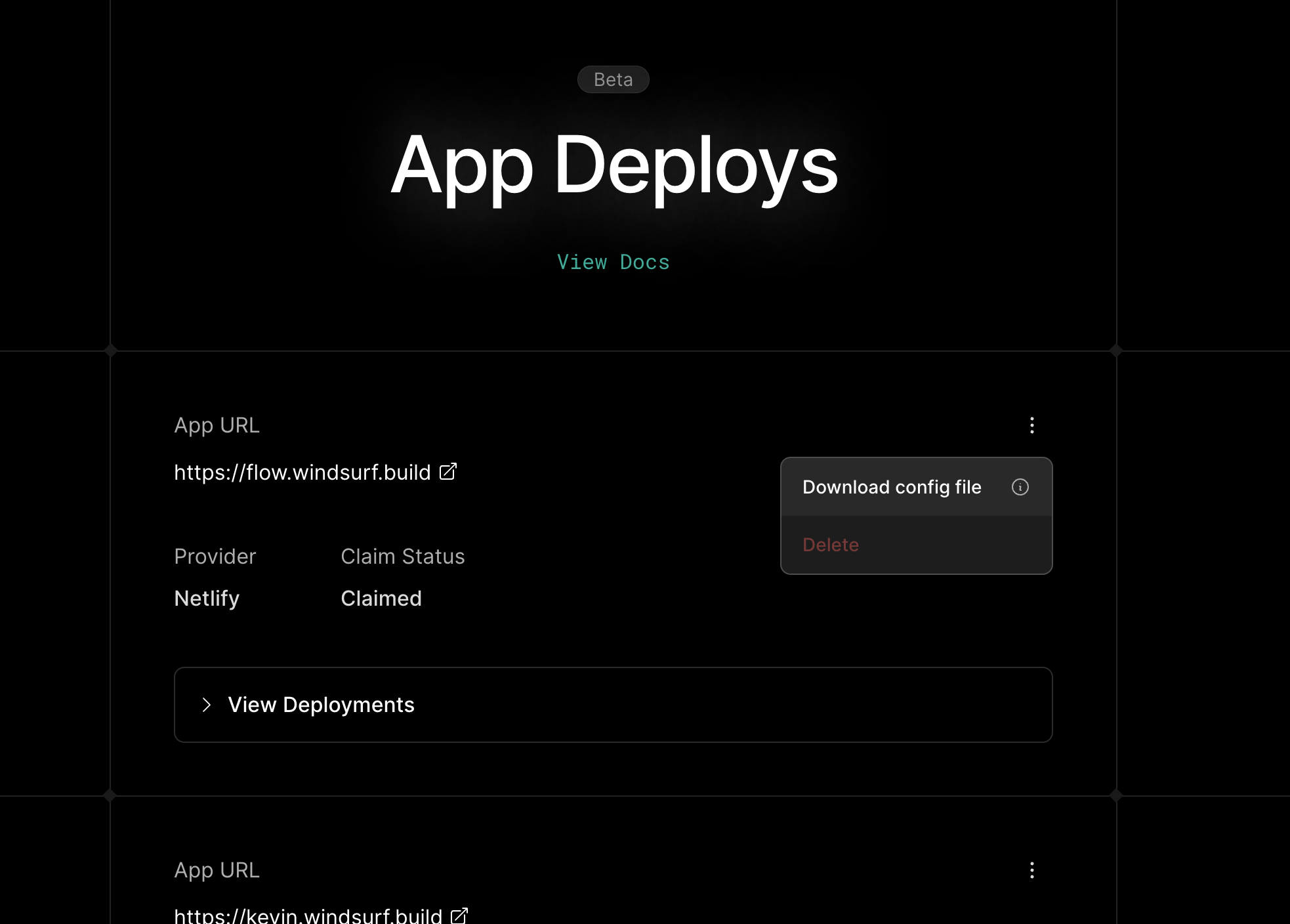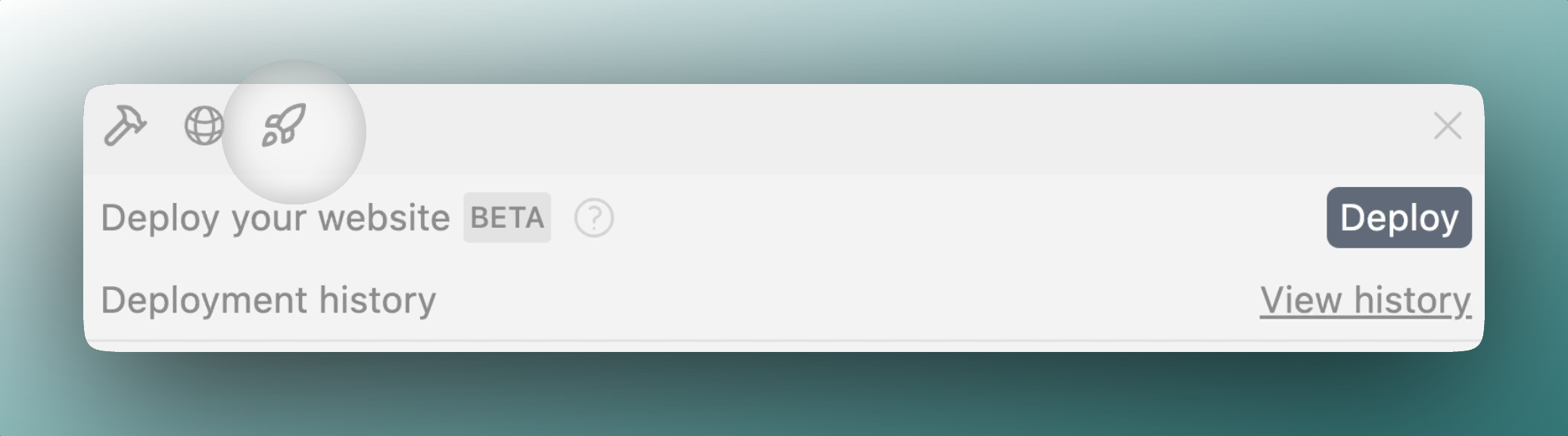
Vue d’ensemble
- Déployer un site web ou une application web JS sur un domaine public
- Redéployer vers la même URL après avoir apporté des modifications
- Rattacher le projet à votre compte personnel
Fournisseurs pris en charge
- Netlify - Pour les sites statiques et les applications web
La prise en charge d’autres fournisseurs est prévue dans de prochaines versions.
Fonctionnement
Processus de déploiement
- Cascade analyse votre projet pour déterminer le framework approprié
- Les fichiers de votre projet sont envoyés en toute sécurité vers notre serveur
- Le déploiement est créé sur la plateforme du fournisseur
- Vous recevez une URL publique et un lien de revendication
Configuration du projet
windsurf_deployment.yaml à la racine de votre projet. Ce fichier contient des informations destinées aux déploiements ultérieurs, telles qu’un identifiant de projet et un framework.
Utiliser les Déploiements d’apps
Déploiements d’équipe
Vous devez disposer des privilèges d’administrateur d’équipe pour activer cette fonctionnalité.
Considérations de sécurité
- Limites de taille de fichier et validations
- Limitation du débit en fonction de votre offre de compte
- Gestion sécurisée des fichiers de projet
windsurf.build. Si des cookies apparaissent, ils n’ont pas lieu d’être ; les supprimer aide à prévenir les problèmes de cookies intersites et à garder votre expérience saine.
Les sites Windsurf sont créés par des humains et par l’IA, et bien que nous encouragions l’IA à appliquer les meilleures pratiques, il est prudent de rester vigilant. Windsurf n’est pas responsable des problèmes causés par des sites déployés par nos utilisateurs.
Réclamer votre déploiement
- Un contrôle total sur le déploiement
- L’accès aux fonctionnalités propres au fournisseur
- La possibilité de modifier le nom de domaine
- Un accès direct aux logs et aux informations de build
Les déploiements non réclamés peuvent être supprimés après un certain délai. Nous vous recommandons
de réclamer rapidement les projets importants.
Limites de taux
| Plan | Déploiements par jour | Nombre maximal de sites non revendiqués |
|---|---|---|
| Free | 1 | 1 |
| Pro | 10 | 5 |
Frameworks pris en charge
- Next.js
- React
- Vue
- Svelte
- Sites statiques HTML/CSS/JS
Résolution des problèmes
Échec de la build de déploiement
- Consultez les logs de build fournis par Cascade
- Assurez-vous que votre projet se build correctement en local (exécutez
npm run buildpour tester) - Vérifiez que votre projet respecte la structure recommandée par le framework
- Consultez la documentation pour savoir comment déployer votre framework sur Netlify via
netlify.toml - Envisagez de réclamer le projet pour accéder à des logs détaillés sur le tableau de bord du fournisseur
Site Netlify introuvable
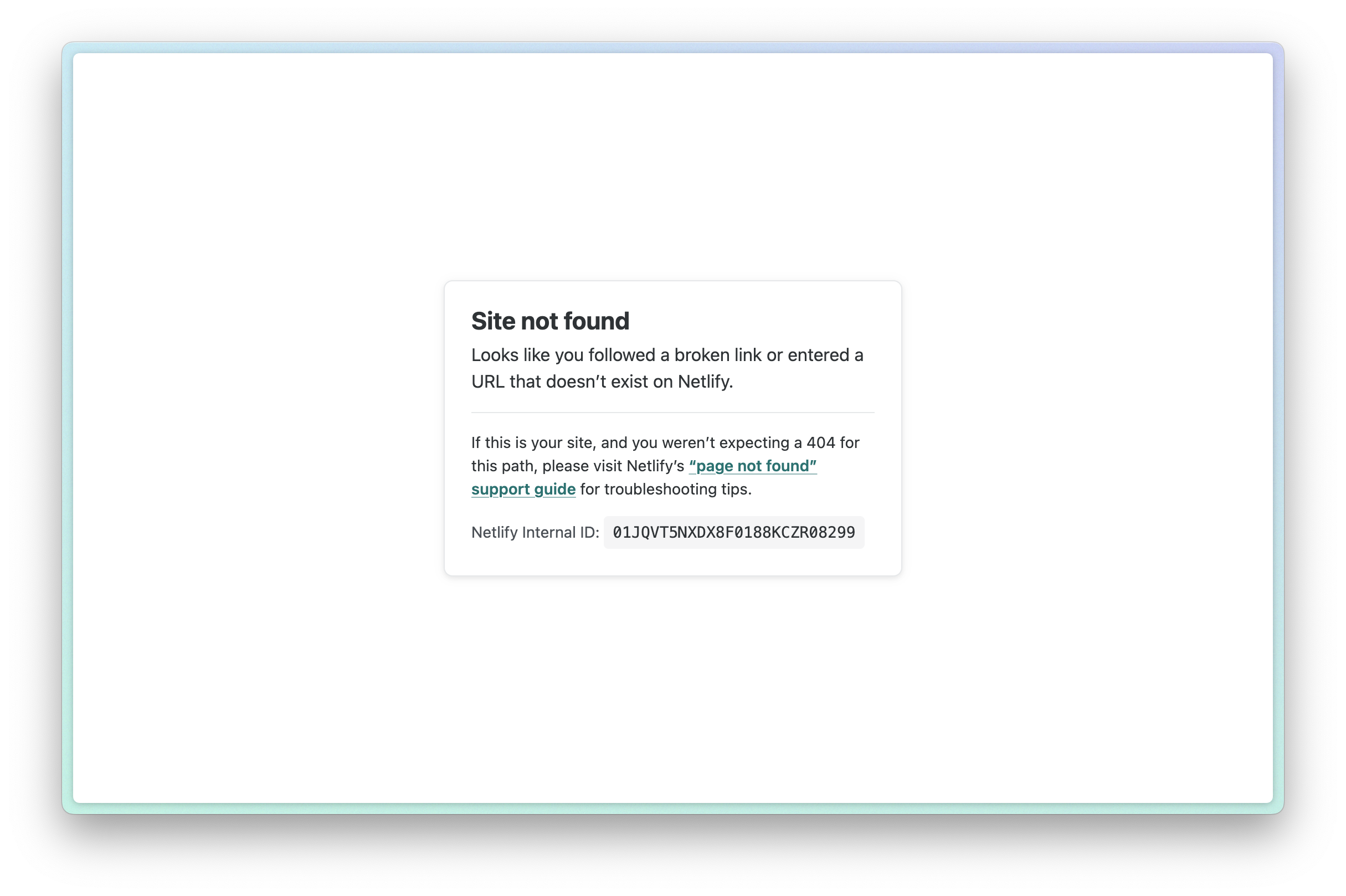
Modifier votre sous-domaine/URL
Mise à jour du domaine netlify.app
.netlify.app.
Mise à jour d’un sous-domaine personnalisé .windsurf.build
.windsurf.build, vous devrez déployer un nouveau site avec un nouveau sous-domaine :
- Supprimez le fichier
windsurf_config.yamlde votre projet - Demandez à Cascade de déployer un nouveau site avec un nouveau sous-domaine et indiquez celui que vous souhaitez
- Il peut être utile de démarrer une nouvelle conversation ou d’effacer vos mémoires générées automatiquement afin que Cascade n’essaie pas de redéployer sur l’ancien sous-domaine
- Lorsque vous créez un nouveau déploiement, vous pourrez cliquer sur le bouton « Edit » dans l’interface du sous-domaine pour le modifier avant de cliquer sur « Deploy »
Erreur : Unable to get project name for project ID
- Vérifiez que le projet existe toujours dans votre compte Netlify (en supposant qu’il est revendiqué).
- Vérifiez que l’ID de projet figure dans le fichier
windsurf_deployment.yaml. S’il n’y figure pas, vous pouvez télécharger votre fichier de configuration depuis le menu déroulant de votre historique de déploiement. - Essayez de redéployer et indiquez clairement à Cascade d’utiliser le
project_iddu fichierwindsurf_deployment.yaml.